Операциялык тутумду орноткондон кийин, айрым жабдыктарга туура драйверлерди тандоого кам көрүүгө кез келди. Биринчиден, Windowsтун стандарттуу драйверлери ар дайым эле ылайыктуу боло бербейт, экинчиден, кээде алар OS менен чогуу орнотула бербейт.
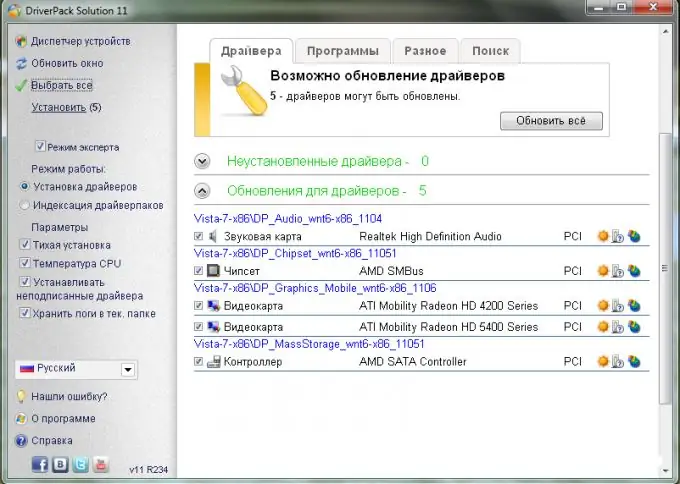
Зарыл
Driver Pack Solution
Нускамалар
1 кадам
Драйвердин салыштырмалуу жаңы версиясын орнотуу ар дайым эле, жок дегенде, бир аз натыйжаларды бербей тургандыгын дароо белгилеп кетким келет. Кээде ал аппараттын иштебей калышына алып келиши мүмкүн. Керектүү драйверлерди табуунун бир нече жолу бар. Бул процессти Windows иштетүү тутумун колдонгон драйверлерди автоматтык түрдө издөө аракетинен баштаңыз.
2-кадам
Менин компьютерим менюсунун касиеттерин ачыңыз. Түзмөк башкаргычына өтүңүз. Сиздин тутумуңузга же ноутбугуңузга орнотулган шаймандардын толук тизмесин чагылдырган терезени көрө аласыз.
3-кадам
Леп белгиси менен белгиленген жабдууларды табуу. Бул иш тутуму ага туура драйверди таба алган жок дегенди билдирет. Чычкандын оң баскычы менен ушул шайманды чыкылдатып, "Драйверлерди жаңыртууну" тандаңыз. Сиздин алдыңызда эки нерседен турган терезе ачылат. Биринчисин тандаңыз - Жаңыртылган драйверлерди автоматтык түрдө орнотуу.
4-кадам
Бул ыкма өтө сейрек кездешет. Андыктан, керектүү драйвер топтомун Интернеттен издеп көрүңүз. Драйверди жаңырткыңыз келген жабдык өндүрүүчүнүн расмий сайтына өтүңүз. Тиешелүү менюга өтүп, түзмөктүн моделин көрсөтүп, сунушталган параметрлерден керектүү топтомду тандап, жүктөп алыңыз.
5-кадам
Өзүңүзгө керектүү айдоочу топтомун таба албасаңыз, көңүлүңүздү чөгөрбө. Мындай кырдаалда атайын базалар жардамга келишет. Мисалга Driver Pack Solution программасын алалы. Аны жүктөп алып, DriverPackSolution.exe файлын түпкү каталогдон иштетиңиз.
6-кадам
Программа сиздин жабдууну издеп, ал үчүн драйверлерди тандап алганча күтө туруңуз. Эксперттик режимди күйгүзүңүз. Бул нерсе программанын терезесинин сол тилкесинде жайгашкан. Тиешелүү айдоочуларды тандаңыз. Бардыгын орнотуу же жаңыртуу баскычтарын чыкылдатыңыз.






